Peticionamento avulso
O formulário Peticionamento Avulso é uma ferramenta que foi construída para que seja possível a partidos políticos, federações, candidatos e cidadãos apresentarem petições e documentos nos processos de Registro de Candidaturas da 2ª instância, já autuados no PJe, sem a necessidade de utilização de certificado digital (token).
Essa funcionalidade somente deve ser usada nas situações em que é possível a atuação sem representação por advogado, como o atendimento a diligências em caso de registro de candidatura não impugnado e a notícia de inelegibilidade. Não sendo este o caso, o interessado deverá constituir advogado, para peticionamento diretamente no PJe, por meio de certificado digital (token).
Instruções:
- O usuário deverá dispor de conta no aplicativo e-Titulo. Caso não possua, baixe o aplicativo nas lojas GooglePlay ou AppleStore.
2. No sistema de peticionamento, preencha o campo “Nome de usuário” com o CPF ou o título de eleitor
3. Informe a senha no campo “Senha”
4. Após realização do login, o sistema apresentará os dados do requerente para que sejam confirmados. Caso a informação do CPF não seja recuperada, o requerente poderá preenchê-la.
5. Após a confirmação dos dados, o sistema apresentará a página de juntada contendo os seguintes campos:
- Processo: o requerente deve preencher o campo com o número do processo para o qual será realizada a juntada.
- Dica: ao lado deste campo, há o link para a página do “Consulta Pública”, no qual o requerente poderá realizar pesquisa por processos.
- Documentos: apresenta uma lista de opções de documentos. O requerente deve escolher o tipo de documento que irá anexar, e, após, escolher o arquivo em seu computador por meio da opção “Escolher arquivo”.
- Atenção! São permitidos arquivos do tipo .pdf e .jpg de no máximo 10Mb. Cada juntada permite no máximo 10 arquivos.
- Caso deseje excluir algum documento anexado, o requerente deve clicar no ícone de lixeira apresentado à esquerda do nome de cada documento.
6. Após anexar todos os documentos desejados, o requerente deve clicar na opção “Juntar no PJe”. Para confirmar, basta clicar em “Sim”.
7. O sistema apresentará a mensagem de juntada realizada com sucesso.
- Dica: Recomenda-se que o requerente clique na opção “Acessar o comprovante de juntada” para visualizar o comprovante salve-o em seu computador para consultas futuras.